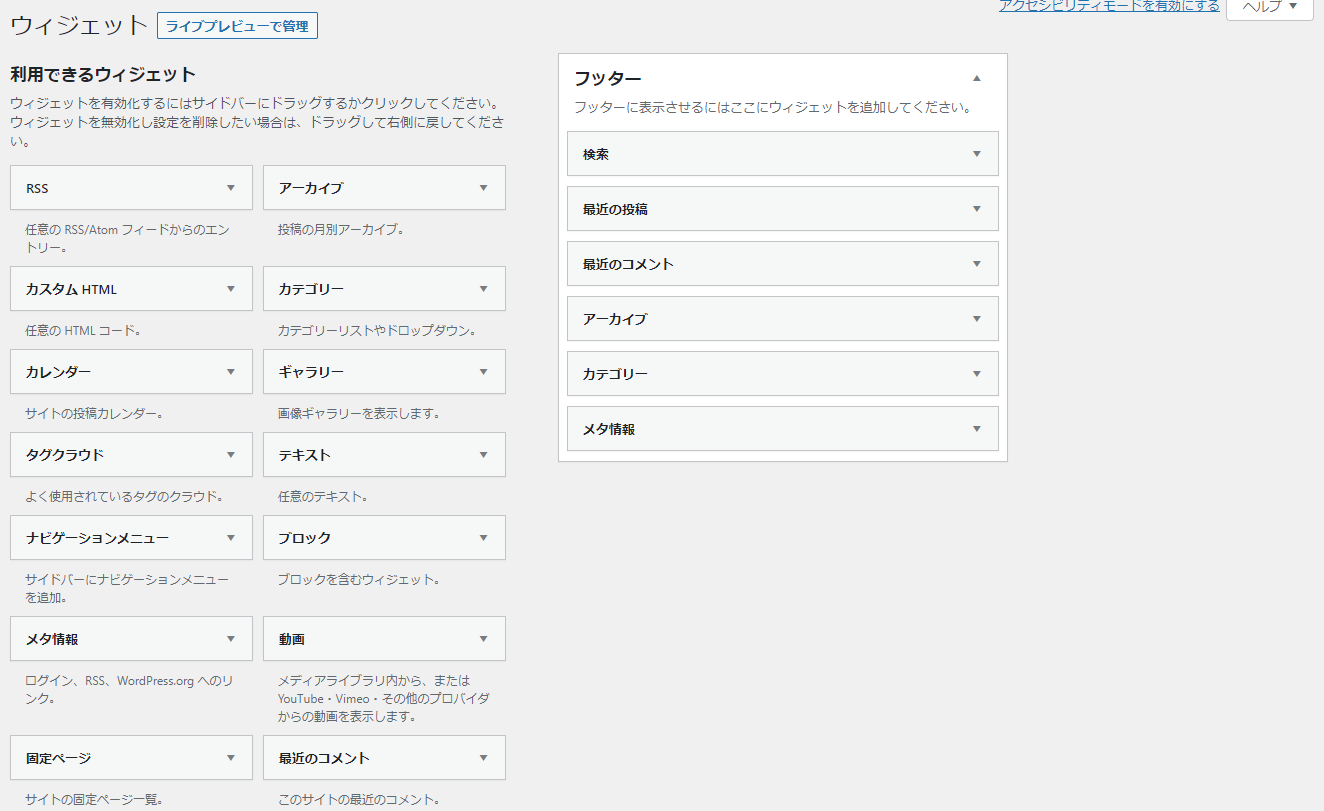WordPress5.8からウィジェット機能が刷新され、ウィジェットブロックエディターが導入されました。[外観] – [ウィジェット]にアクセスすると、以下のようにブロックエディタでウィジェットを編集することができます。
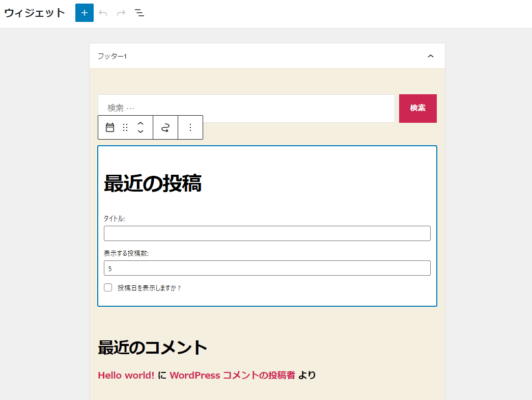
このようにウィジェットの設定方法が今までとは変わり、投稿や固定ページで使えるブロックも配置できるようになっています。
よくわからなくて使いにくいからとか、そもそも利用しているテーマがまだ対応していないとか、色んな理由で以前のウィジェットに戻したいケースもあるかと思います。
そんな時はClassic Widgetsを導入すれば、簡単に従来のウィジェット設定画面に戻すことができます。
Classic Widgetsのインストール
インストール手順は以下の通りです。
ファイルをFTPでアップロードしてインストール
- Classic Widgetsをダウンロードします。
- ダウンロードしたファイルを展開し wp-content/plugins にアップロードします。
- 管理画面の[プラグイン]ページで、Classic Widgetsを有効化します。
WordPress管理画面でインストール
- [プラグイン] – [新規追加]にアクセスします。
- 「Classic Widgets」で検索します。
- [今すぐインストール]をクリックして、Classic Widgetsをインストールします。
- [有効化]をクリックしてプラグインを有効化します。
Classic Widgetsの使い方
Classic Widgetsに設定項目はありませんので、プラグインを有効化するだけでOKです。
プラグインを有効化して[外観] – [ウィジェット]にアクセスすると、以前のウィジェット設定画面に戻っています。
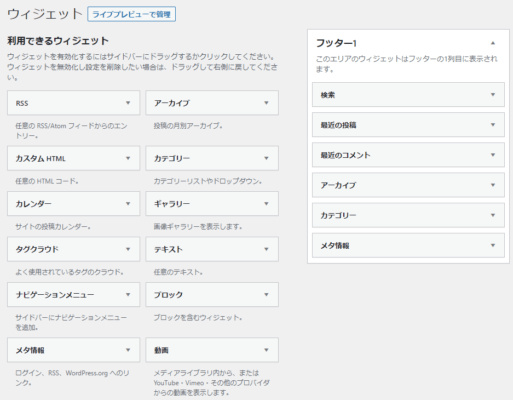
Classic Widgetsを無効化すれば、ウィジェットブロックエディターに切り替わります。
Classic Widgetsを使わずに以前のウィジェットに戻す方法
Classic Widgetsプラグインを使わずにウィジェットブロックエディターを無効化したい場合は、適用しているテーマのfunctions.phpに以下を追加します。
function disable_widget_block_editor() {
remove_theme_support('widgets-block-editor');
}
add_action('after_setup_theme', 'disable_widget_block_editor');あとがき
以前のウィジェット設定画面を使いたい、という場合はClassic Widgetsの導入をご検討ください。
ウィジェットブロックエディター、どうなんでしょうね。便利なような、ちょっと違うような、何とも言えない感があります。とはいえ、まだまだ進化していくと思いますし、これからに期待したいですね。